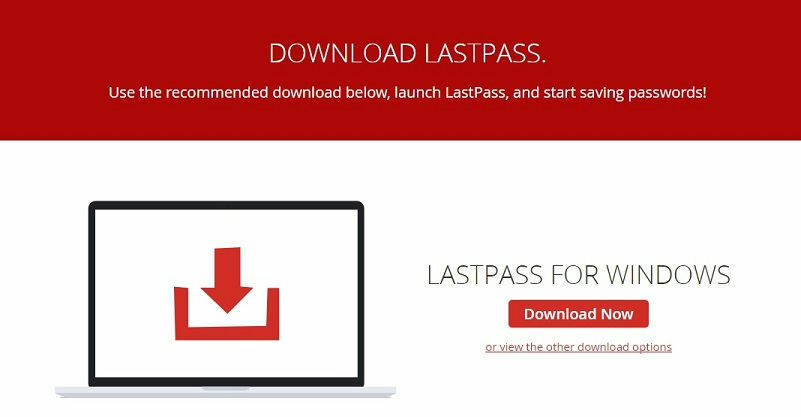- Microsoft Edge es el navegador web predeterminado en Windows 10 y está destinado a reemplazar Internet Explorer.
- Muchos usuarios informaron que Microsoft Edge ha desaparecido en su PC.
- Para obtener más información sobre los navegadores en general, consulte nuestros Centro de navegadores.
- Este artículo es parte de nuestro Centro de borde, y si está buscando guías más útiles, le sugerimos que las consulte.

¡Te mereces un navegador mejor! 350 millones de personas usan Opera a diario, una experiencia de navegación completa que viene con varios paquetes integrados, mayor consumo de recursos y excelente diseño.Esto es lo que puede hacer Opera:
- Migración sencilla: utilice el asistente de Opera para transferir datos existentes, como marcadores, contraseñas, etc.
- Optimice el uso de recursos: su memoria RAM se usa de manera más eficiente que Chrome
- Privacidad mejorada: VPN gratuita e ilimitada integrada
- Sin anuncios: el bloqueador de anuncios incorporado acelera la carga de páginas y protege contra la minería de datos
- Descarga Opera
Windows 10 fue básicamente una nueva oportunidad para que Microsoft unificara el ecosistema de escritorio y móvil usando Windows.
La visión de Microsoft de tener un único sistema operativo tanto para dispositivos móviles como para computadoras de escritorio se ha hecho realidad en gran medida con Windows 10.
Características como Continuum permiten a los usuarios usar su sistema Windows 10 en cualquier tipo de dispositivo en su mejor forma, es decir.
Windows 10 detecta automáticamente el tipo de dispositivo en el que se está utilizando y luego se adapta según el dispositivo y, por lo tanto, si lo está usándolo en un dispositivo táctil, Windows 10 adaptará automáticamente la interfaz de usuario que sea más adecuada para los dispositivos táctiles interfaces.
De todos modos, una de las muchas cosas nuevas en Windows 10 fue Microsoft Edge que es un navegador totalmente nuevo que Microsoft ha desarrollado para proporcionar un mejor Experiencia de navegación en Internet para los usuarios.
Pero como usted sabe, Windows 10 tiene muchos errores y, a veces, la gente se encuentra con algunos de estos molestos errores.
Uno de los errores es que Microsoft Edge desaparece totalmente del sistema y solo aparece cuando abres algunas noticias en Cortana.
En esta publicación, seguiremos adelante y solucionaremos el problema de la desaparición de Microsoft Edge, ¡así que comencemos!
Las siguientes soluciones también han demostrado ser útiles en los siguientes escenarios:
- Microsoft Edge desapareció
- Edge falta Windows 10
- Microsoft Edge desapareció de Windows 10
- Edge desapareció
- Microsoft Edge falta en Windows 10
¿Qué hago si Microsoft Edge desaparece en Windows 10?
Tabla de contenido:
- Considere usar un navegador diferente
- Buscalo
- Prueba el Comprobador de archivos del sistema
- Use Windows Powershell para solucionarlo
- Apague el cortafuegos
- Desactivar antivirus
- Ejecute el solucionador de problemas
- Instale las últimas actualizaciones
- Desinstalar la última actualización
- Cambiar el permiso de seguridad
1. Considere usar un navegador diferente
Si sigue todos los pasos de solución de problemas y nota que Microsoft Edge aún no aparece, entonces tal vez debería considerar el uso de una herramienta alternativa. Por ejemplo, si eligió debido al motor Chromium, le recomendamos que proporcione Ópera un disparo.
Está construido con la misma arquitectura, pero es más confiable y estable y, por lo tanto, menos propenso a errores y problemas.
Ejecute un análisis del sistema para descubrir posibles errores

Descarga Restoro
Herramienta de reparación de PC

Hacer clic Iniciar escaneo para encontrar problemas de Windows.

Hacer clic Repara todo para solucionar problemas con tecnologías patentadas.
Ejecute un escaneo de PC con la herramienta de reparación Restoro para encontrar errores que causen problemas de seguridad y ralentizaciones. Una vez que se completa el escaneo, el proceso de reparación reemplazará los archivos dañados con archivos y componentes nuevos de Windows.
Es increíblemente liviano, se puede personalizar en gran medida y los complementos le permiten especializarlo en la dirección que desee: transmisión, juegos, edición de texto, etc.

Ópera
Este navegador web lo cautivará con lo ligero y moderno que se siente, y puede terminar siendo su navegador predeterminado en poco tiempo.
Visita la página web
2. Desactivar antivirus
Lo mismo ocurre con su antivirus de terceros. Aunque se supone que mantiene a Edge seguro, su antivirus también puede evitar que funcione.
Entonces, la solución es deshabilitar su antivirus durante un par de minutos y ver si Edge funciona con el antivirus apagado. Si el navegador funciona, puede agregarlo a la lista blanca de antivirus para evitar más interferencias.
Alternativamente, puede intentar usar una herramienta antivirus que interfiera menos con los procesos de su sistema, lo que también se ha probado en numerosas ocasiones.
Uno de esos antivirus es Bullguard, y mientras lo usará, finalmente sabrá lo que se siente. les gusta estar protegido contra malware pero sin los dolores de cabeza de un sistema lento o lleno de errores.

Bullguard Antivirus
Proteja su sistema de malware sin tener que cambiar la estabilidad por seguridad con este antivirus asombroso y sin interferencias.
Consiguelo ahora
3. Buscar por eso
- Abierto Menu de inicio y escriba Borde.
- Notará que Microsoft Edge aparece en los resultados.

- Haga clic derecho en el resultado y haga clic en Pin a la barra de tareas.
- También hay una opción para Anclar / desanclar desde el inicio lo que significa que puede anclar o desanclar el icono del menú Inicio.
- Después de fijarlo de nuevo, podrá usar Microsoft Edge correctamente sin problemas.
4. Prueba el Comprobador de archivos del sistema
- prensa Windows + X teclas del teclado y luego haga clic en símbolo del sistema (admin).
- Ahora debe escribir el siguiente comando en el símbolo del sistema y presionar Enter.
- sfc / scannow

- sfc / scannow
- Esto debería solucionar el problema de Microsoft Edge desaparecido en Windows 10. Pero si no es así, continúe con el siguiente método.
5. Use Windows Powershell para solucionarlo
- Abierto Menu de inicio y escriba Potencia Shell.
- Notará que aparecerán dos resultados. Elige el que solo lee Windows PowerShell.
- Ahora ingrese el comando que se indica a continuación.
Get-AppxPackage -AllUsers | Foreach {Add-AppxPackage -DisableDevelopmentMode -Register “$ ($ _. InstallLocation) AppXManifest.xml”}
- Es posible que vea algún error, pero no se preocupe.
- Después de ejecutar el comando, reinicie su PC.
6. Apague el cortafuegos
- Vaya a Buscar, escriba cortafuegosy abierto Firewall de Windows Defender.
- Seleccione Activar o desactivar el Firewall de Windows Defender.
- Deshabilite el Firewall de Windows para ambos privado y público redes.
- Confirme la selección e intente actualizar nuevamente.
7. Ejecute el solucionador de problemas
- Ir a la configuración.
- Dirigirse a Actualizaciones y seguridad > Solucionar problemas.
- Seleccione Aplicaciones de la Tienda Windows, E ir a Ejecute el solucionador de problemas.

- Siga más instrucciones en pantalla y deje que finalice el proceso.
- Reinicia tu computadora.
8. Instale las últimas actualizaciones
Como Microsoft Edge es parte del sistema operativo Windows 10, recibe actualizaciones regularmente a través de Windows Update. Si su problema con Edge es bien conocido, es probable que Microsoft ya esté trabajando en la solución, que se entregará a través de Windows Update.
Por lo tanto, mantenga su sistema actualizado. Para buscar nuevas actualizaciones, vaya a Configuración> Actualizaciones y seguridad y busque actualizaciones.
9. Desinstalar la última actualización
- Ir Ajustes.
- Dirigirse a Actualizaciones y seguridad > actualizacion de Windows.
- Ir Historial de actualizaciones > Desinstalar actualizaciones.

- Ahora, busque la última actualización instalada en su computadora (puede ordenar las actualizaciones por fecha), haga clic con el botón derecho y vaya a Desinstalar.
- Reinicia tu computadora.
10. Cambiar el permiso de seguridad
- Ve a Buscar e ingresa % localappdata%. Abre el AppDataLocal carpeta.
- Ve a la Microsoft Windows carpeta. Localizar NOSOTROS SOMOS carpeta, haga clic derecho y elija Propiedades.
- Ir Seguridad pestaña y haga clic en el Editar botón.
- Seleccione PAQUETES DE APLICACIÓN usuario y cheque Leer y ejecutar, Lista de contenidos en la carpeta y Leer opciones en Permitir columna.
- Hacer clic Solicitar y OK para guardar los cambios.
Estos son tres métodos que definitivamente deberían corregir este error de Microsoft Edge que desaparece por alguna extraña razón.
 ¿Sigues teniendo problemas?Arréglelos con esta herramienta:
¿Sigues teniendo problemas?Arréglelos con esta herramienta:
- Descarga esta herramienta de reparación de PC Excelente en TrustPilot.com (la descarga comienza en esta página).
- Hacer clic Iniciar escaneo para encontrar problemas de Windows que podrían estar causando problemas en la PC.
- Hacer clic Repara todo para solucionar problemas con tecnologías patentadas (Descuento exclusivo para nuestros lectores).
Restoro ha sido descargado por 0 lectores este mes.
Preguntas frecuentes
Microsoft Edge no tiene barras de herramientas como Internet Explorer. Si pierde las barras de herramientas, siempre puede usar Internet Explorer en Windows 10.
Para reparar Microsoft Edge, vaya a la aplicación Configuración> Aplicaciones. Busque Microsoft Edge y haga clic en Opciones avanzadas> Reparar para reparar Microsoft Edge.
Para reinstalar Microsoft Edge, abra PowerShell y ejecute este comando: Get-AppXPackage -Name Microsoft. MicrosoftEdge | Para cada {Add-AppxPackage -DisableDevelopmentMode -Register “$ ($ _. InstallLocation) AppXManifest.xml”}.
Es posible que la actualización que instaló tenga ciertos errores. Para solucionar el problema, es posible que deba eliminar la actualización o esperar hasta que Microsoft solucione el problema.